Web サイトのホスティングには費用がかかる場合があります。また、優れた Web ホスト コントローラーをお探しの場合は、ご褒美が待っています。 CyberPanel を見つけて、今すぐサーバーにインストールしてください。なんで? CyberPanel を使用すると、プレミアム ホストのすべての機能を無料で利用できます!
このチュートリアルでは、CyberPanel をセットアップして、GUI 環境で Web ホストをスムーズに制御できるようにする方法を学びます。
興味深いですね?飛び込んで、追加費用なしでウェブホストの管理を始めましょう!
前提条件
このチュートリアルは実践的なデモンストレーションです。フォローしたい場合は、次のものがあることを確認してください。
- Linux サーバー。このチュートリアルでは、Ubuntu 20.04 を使用します。
- root/sudo 権限を持つユーザー アカウント。
CyberPanel のインストール
CyberPanel は、CentOS、CloudLinux、Debian、Ubuntu などの主要な OS と互換性があります。また、CyberPanel はオープン ソース ソフトウェアであるため、完全に無料で使用できます。ただし、CyberPanel を利用する前に、まずマシンにインストールする必要があります。
1. ターミナルを開き、root ユーザーとして SSH 経由でサーバーに接続します。
2. 次に、次の apt update を実行します コマンドを実行して、サーバー パッケージを更新します。
このコマンドは、パッケージ リストを更新し、利用可能な更新をインストールして、サーバーを最新の状態にします。
sudo apt update -y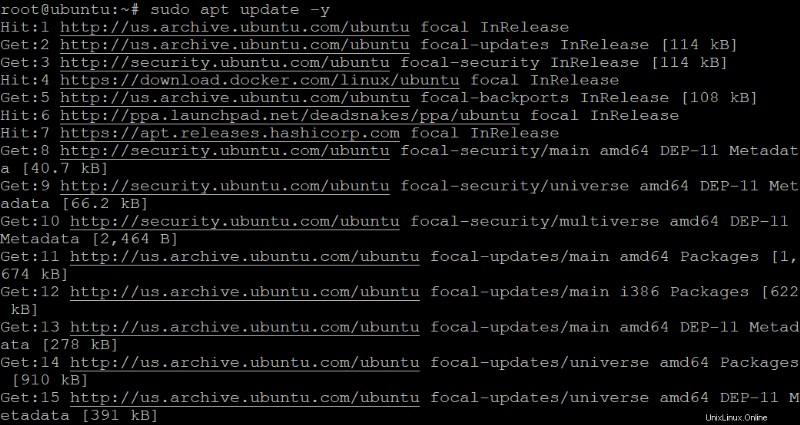
3. 以下のコマンドを実行して、最新の CyberPanel のインストーラー スクリプト (https://cyberpanel.net/install.sh) を現在の作業ディレクトリにダウンロード (wget) します。 -O フラグは、スクリプトをインストーラー.sh として保存するように wget コマンドに指示します。
CyberPanel を別の場所にインストールする場合は、目的の場所を指定できます。
インストーラ スクリプトは、CyberPanel チームによって定期的にテストおよび更新されています。そのため、常に最新バージョンの CyberPanel を使用していることを確認できます。
chmod コマンドはスクリプト ファイル (installer.sh) を実行可能にするので、サーバー上で実行して CyberPanel をインストールできます。
# Downloads the latest CyberPanel installer script.
sudo wget -O installer.sh https://cyberpanel.net/install.sh
# Makes the installer script executable.
sudo chmod +x installer.sh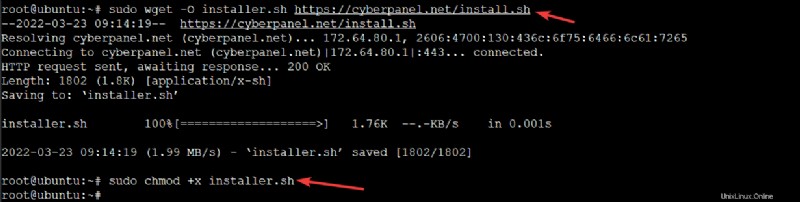
APT パッケージ マネージャーを使用するか、CyberPanel の最新バージョンをソースからコンパイルしてインストールできます。ただし、CyberPanel のインストールは、公式の CyberPanel スクリプトから行うことを常にお勧めします。
4. 次に、次の ls を実行します コマンドを実行して作業ディレクトリの内容を一覧表示し、インストーラ スクリプトが存在することを確認します。
ls -a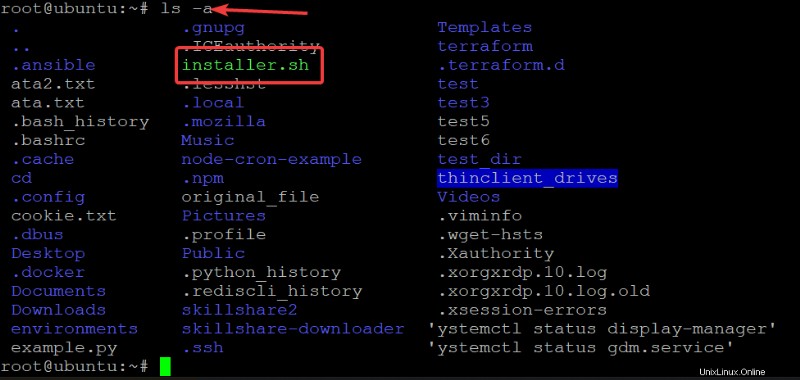
5. 以下のコマンドを実行して、インストーラー スクリプト (installer.sh) を実行します。 )、サーバーへの CyberPanel のインストールを開始します。
このスクリプトは、必要なすべての依存関係を自動的にインストールし、ファイアウォールをセットアップして、サーバーをすぐに使用できるようにします。
sh installer.sh以下に示すプロンプトが表示されたら、インストール中に 1 を入力して Enter キーを押して続行します。
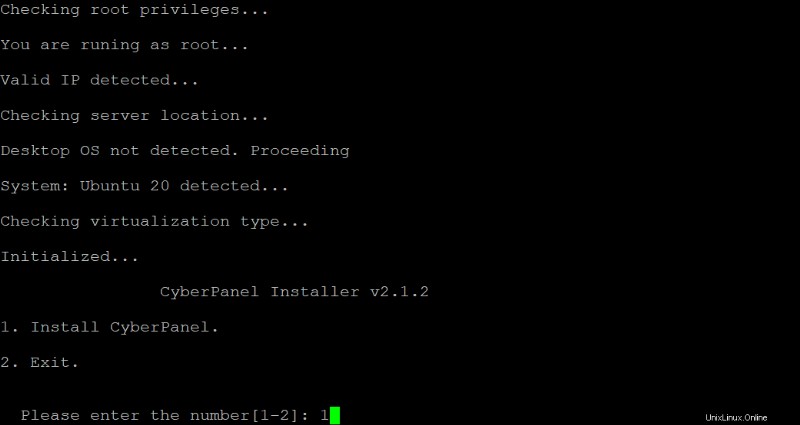
6. 次に、1 を選択します CyberPanel の無料版 (OpenLiteSpeed ) を入力し、Enter キーを押します。
CyberPanel には 2 つのバージョンがあります:
- OpenLiteSpeed – LiteSpeed Web サーバーの無料のオープンソース バージョンです。
- ライトスピード エンタープライズ – LiteSpeed Web サーバーの商用バージョンです。
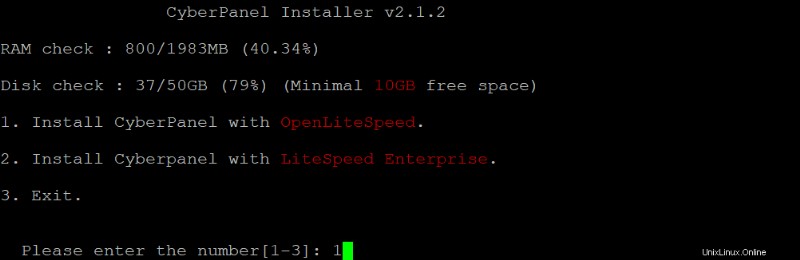
7. Y と入力します Enter キーを押して、CyberPanel の完全なインストールを確認します。

8. 完全なインストールを確認したら、N と入力します。 Enter キーを押して、ローカルの MySQL アクセスを行います。パフォーマンスと安定性を向上させるために、ローカルの MySQL サーバーをインストールすることをお勧めします。
リモート MySQL サーバーがある場合は、代わりに Y を入力して Enter キーを押し、リモート MySQL サーバーに接続します。

9. Enter を押します CyberPanel の最新バージョンをインストールするか、特定のバージョンを入力します。ただし、このチュートリアルでは最新バージョンを選択します。

10. Enter キーを押して、デフォルトの管理者パスワード 1234567 を使用します。 .別のものを使用したい場合は、r と入力できます 管理者パスワードをランダムに生成します。または s を入力してください 管理者パスワードを指定します。
後で CyberPanel サーバーにアクセスする際に必要になるため、管理者パスワードを書き留めておいてください。

11. 管理者パスワードを設定したら、Y と入力します Enter キーを押して、Memcached とその PHP 拡張機能をインストールします。 Memcached は、無料でオープンソースの高性能な分散メモリ オブジェクト キャッシング システムです。 Memcached をインストールすると、Web サイトの読み込みが速くなります。

12. Y と入力します Enter キーを押して、Redis とその PHP 拡張機能をインストールします。 Redis は、オープンソースの高度なキー値ストアです。 Redis は、Web サイトがリアルタイムのデータを取得できるように、データベース、キャッシュ、およびメッセージ ブローカーとしてよく使用されます。

13. 最後に Y と入力します Enter キーを押して、Web およびデータベース サービスの Watchdog を設定します。 Watchdog は、Web サイトとデータベース サービスを監視するサービスです。
ウォッチドッグが問題を検出すると、サービスを自動的に再起動します。 Watchdog はベータ段階にあるため、100% 安定していない可能性があります。ただし、Watchdog は、Web サイトをスムーズに実行し続けるのに役立ちます。

この時点で、スクリプトが必要なファイルをダウンロードし、データベースを作成し、CyberPanel をインストールするインストール プロセスが開始されます。
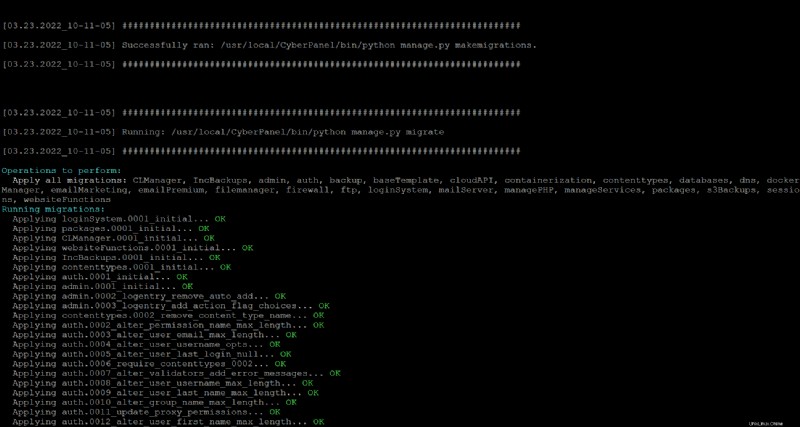
サーバーの負荷によっては、インストール プロセスが完了するまでに最大 30 分以上かかる場合があります。インストールが完了すると、次の出力が表示されます。
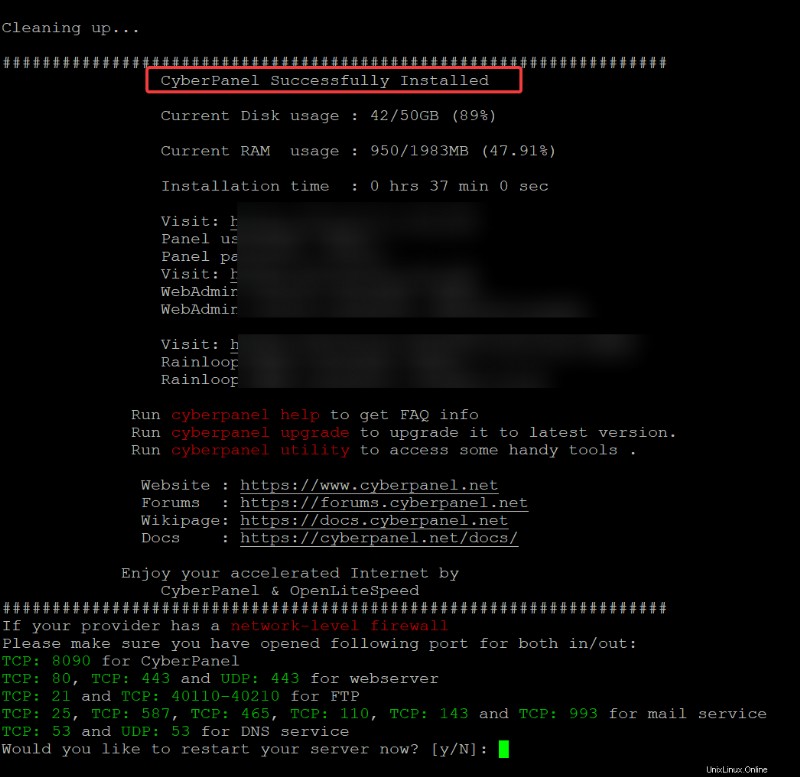
CyberPanel トラフィックを許可するようにファイアウォールを構成する
CyberPanel がインストールされたので、CyberPanel トラフィックを許可するようにファイアウォールを構成する必要があります。 UFW は、Ubuntu システムに含まれるデフォルトのファイアウォールです。
UFW は、Ubuntu システムに含まれるデフォルトのファイアウォールです。
CyberPanel のデフォルト ポートは次のとおりです。
- 8090/TCP – CyberPanel は、このポートを Web クライアント アクセスに使用します。
- 80/TCP、443/TCP – CyberPanel はこれらのポートを使用してウェブ サーバーにアクセスします。
- 40110-40210/TCP – CyberPanel はこれらのポートを使用して FTP プロトコル アクセスを行います。
- 25/TCP – CyberPanel はこのポートを SMTP リレーに使用します。これは、サーバーからメールが送信されるメール サーバー ポートです。
- 53/TCP – CyberPanel はこのポートを DNS クエリに使用します。ファイアウォールでこのポートを許可すると、サーバーが外部と通信できるようになります。
CyberPanel トラフィックがファイアウォールを通過できるようにするには、CyberPanel が使用するデフォルトのポートを開きます。
1. 次のコマンドを実行して、CyberPanel が使用するデフォルトのポートを開きます。ただし、特定の構成の必要に応じて、より多くのポートを開くことができます。
sudo ufw allow 8090/tcp
sudo ufw allow 80/tcp
sudo ufw allow 443/tcp
sudo ufw allow 40110:40210/tcp
sudo ufw allow 25/tcp
sudo ufw allow 53/tcp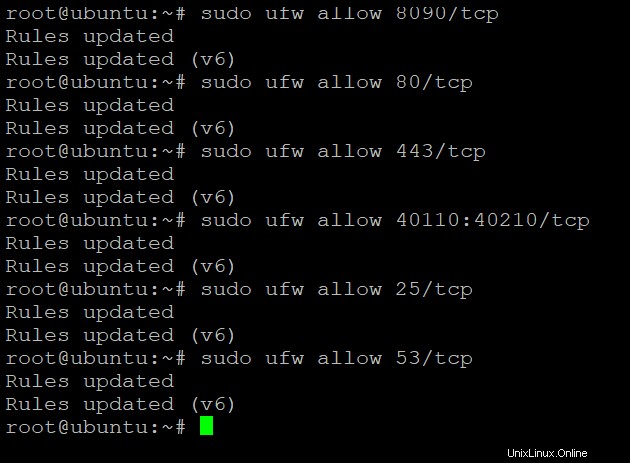
2. 次に、以下の ufw コマンドを実行して、UFW ファイアウォールを有効にします。
sudo ufw enable以下に示すように、操作を確認するよう求められます。 y と入力して Enter キーを押し、ファイアウォールの有効化に進みます。

最後に、次のコマンドを実行してファイアウォールのステータスを確認し、CyberPanel トラフィックを許可するように構成されていることを確認します。
sudo ufw status出力は、ファイアウォールがアクティブであり、CyberPanel が使用するポートが開いていることを示しています。
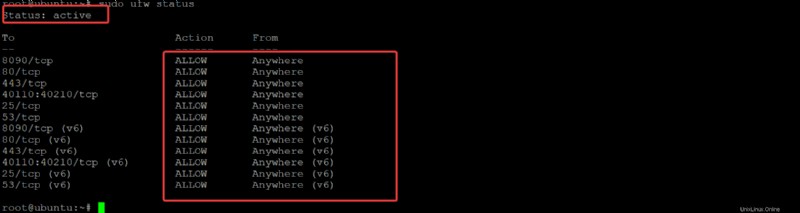
サイバーパネルへのアクセス
インストールが完了したので、Web サイトを作成し、Web ホストを制御できます。どのように? Web ブラウザから CyberPanel サーバーにアクセスする。
お気に入りの Web ブラウザーを開き、サーバーの IP アドレスに続いてポート 8090 (つまり、SERVER_IP:8090) に移動します。 )。デフォルトでは、ブラウザは HTTPS バージョンの CyberPanel にリダイレクトされます。有効な SSL 証明書をまだインストールしていないため、次のような警告メッセージが表示されます。Your connection is not private .
この警告は、有効な SSL 証明書をできるだけ早くインストールするようにとの警告です。サーバーと Web サイト ユーザー間の安全な通信には、有効な SSL 証明書が必要です。この警告は無視しても問題ありません。[Advanced] をクリックしてください。 CyberPanel ログイン画面に進みます。
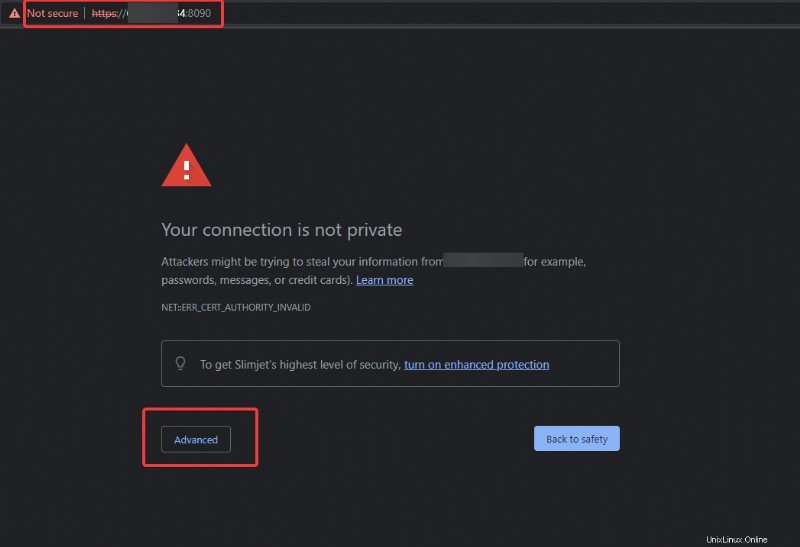
デフォルトの管理者を提供します 「CyberPanel のインストール」セクションのステップ 10 で設定したユーザー名とパスワードを入力し、[サインイン] をクリックします。 CyberPanel サーバーにアクセスします。
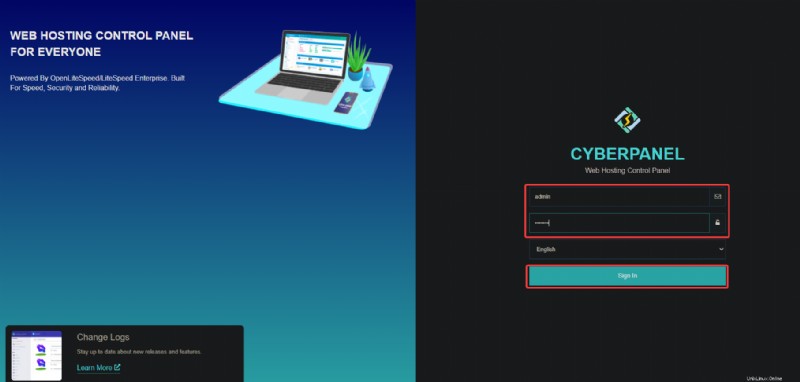
サインインすると、次の CyberPanel ダッシュボードが表示されます。
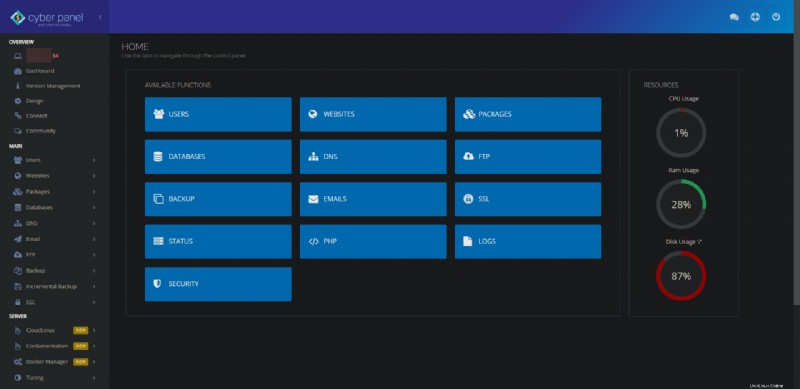
CyberPanel で SSL 証明書を使用して Web サイトを作成する
これで、CyberPanel サーバーにアクセスできるようになりました。CyberPanel の機能を試すための最初の Web サイトを作成します。
1. CyberPanel ダッシュボードで、[ウェブサイト] をクリックします。 左パネルのメニューをクリックし、[ウェブサイトを作成] をクリックします。
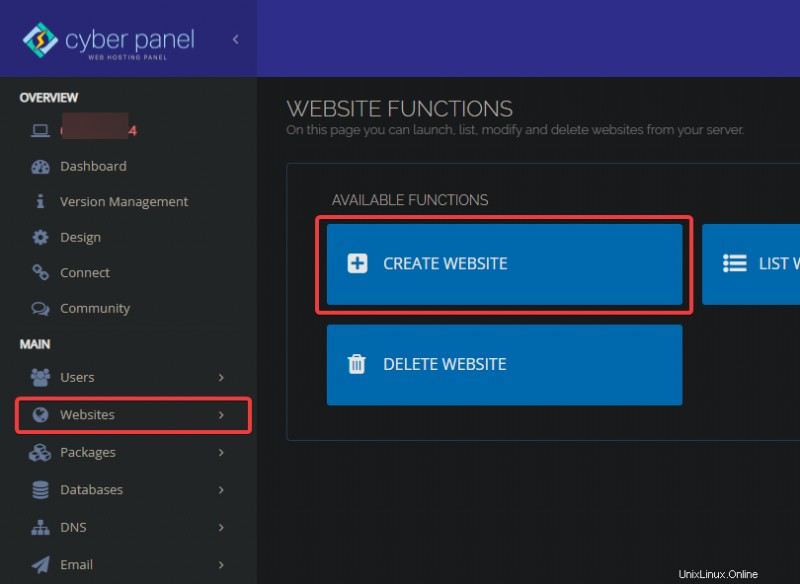
2. 次に、次のように Web サイトを構成します。
- パッケージを選択 – デフォルトを選択します オプション。独自のパッケージを作成できますが、そのトピックはこのチュートリアルの範囲外です。
- 所有者を選択 – ウェブサイトの所有者を選択します (admin )。この Web サイトに別の所有者を割り当てることができますが、最初に新しいユーザーを作成する必要があるため、そのトピックはこのチュートリアルの範囲外です。
- ドメイン名 – ウェブサイトのドメイン名を設定します (例:example.com ).
- メール – このウェブサイトの管理者のメール アドレスを設定します。
- PHP を選択 – この Web サイトで使用する PHP のバージョンを選択します。パフォーマンスを向上させるには、PHP 7.3 以降をお勧めします。
- 追加機能 – SSL を確認してください Let’s Encrypt から無料の SSL 証明書を自動的に生成するこのウェブサイトのオプション
- [ウェブサイトを作成] をクリックします 最初のウェブサイトの作成を終了します。
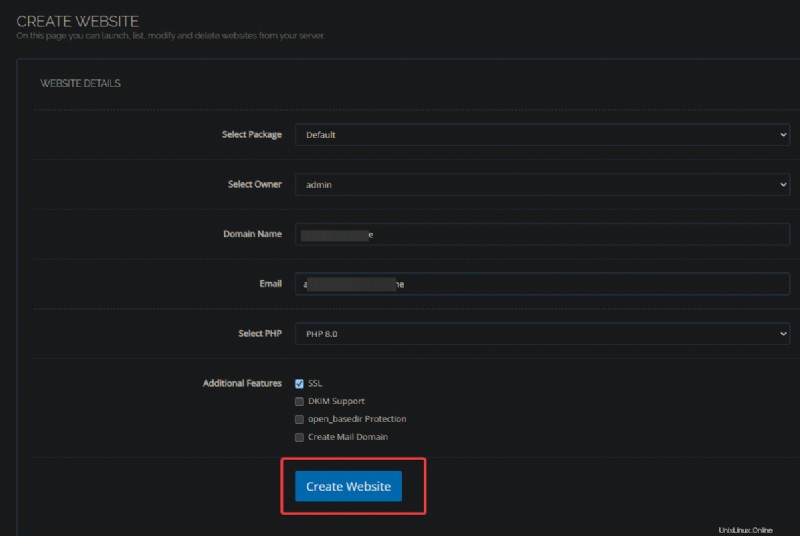
Web サイトの作成プロセスには数分かかります。完了すると、CyberPanel が Web サイトを正常に作成したことを示す次のページが表示されます。
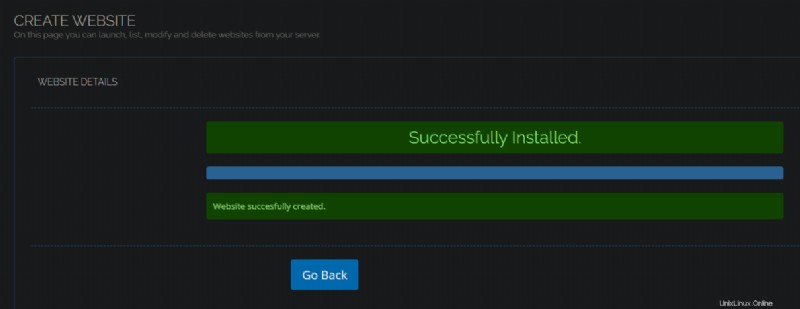
3. ウェブサイトをクリックします メニューをもう一度クリックし、[List Websites] をクリックします。 サーバー上の Web サイトのリストを表示します。
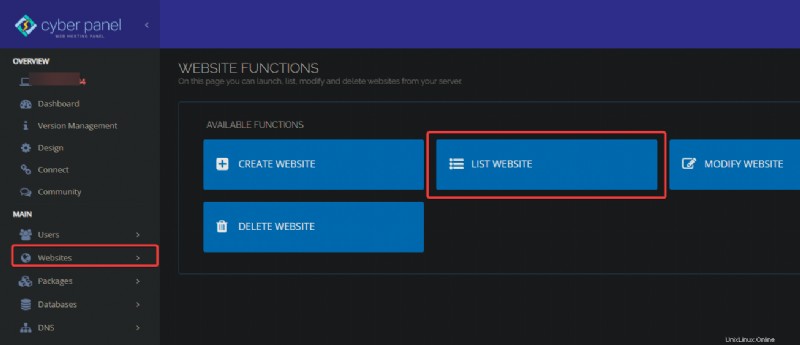
以下に示すように、新しく作成した Web サイトが一覧表示されます。
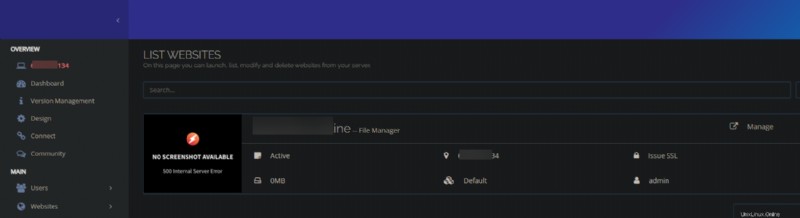
4. 最後に、Web ブラウザーでドメイン名に移動すると、次のページが表示されます。
以下はあなたのウェブサイトのデフォルト ページで、接続が有効な SSL 証明書で保護されていることがわかります。
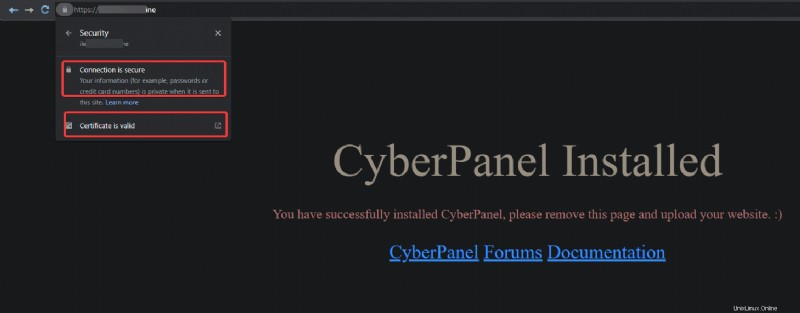
結論
このチュートリアルでは、CyberPanel を Ubuntu サーバーにインストールして構成し、最初の Web サイトを作成する方法を学びました。また、有効な SSL 証明書でウェブサイトを保護しました。すべて無料です!
CyberPanel は、Web サイトを管理するためのさまざまな機能を備えた Web ホスティング コントロール パネルであり、わかりやすいインターフェイスで優れたユーザー エクスペリエンスを提供します。
次の Web ホスティング プロジェクトに CyberPanel を試してみませんか? WordPressはあなたのものですか?おそらく、自己ホスト型の WordPress ブログをセットアップするのは、まさにあなたの好みでしょう。